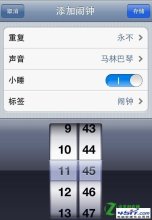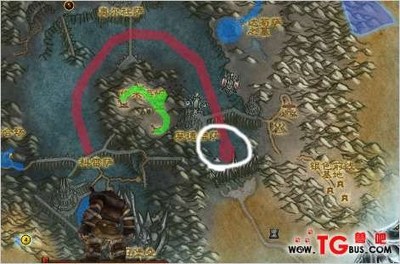首先,在小编仔细查找后发现Word错误后,仍然创建了2个文档的临时文件。只要依次展开:我的电脑→工具(Vista用户在“计算机”里用Alt+T组合键唤出“工具”)→文件夹选项→点选查看里的“显示隐藏的文件和文件夹”并把“隐藏已知文件类型的扩展名”前的钩去掉→确定。
设置完成后在原保存路径里会出现2个文件:一个为DOC文件,另一个则是隐藏的TMP临时文件。而我们刚才打开出现乱码的是DOC文件,而今天的主角就是~XXXX.tmp文件,下面将利用它来恢复错误的文档。
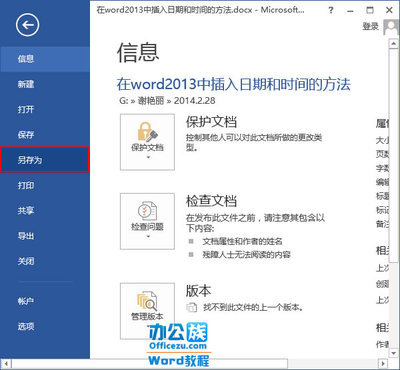
将临时文件的扩展名TMP改为DOC,保存后打开文档,如果成功打开即恢复到该文档最后一次保存时的内容,如果有朋友编辑的文档是一气喝成,那就没有办法恢复了。如果改了扩展名仍不能打开,将出现“用文本恢复转换器打开文件”的系统提示,这是因为没有安装文本恢复转换器,只要用Office自带的文本恢复转换器即可转换恢复,而这个修复软件可以从网上下载安装,如果有Office安装光盘的可以直接用光盘安装。
修复软件安装完成后,打开Word,依次展开:文件→打开→浏览找到改了扩展名的~XXXX.doc文件,单击选定,点击打开窗口右下角的“打开并修复”,完成后即可成功打开~XXXX.doc文件了,此时恢复的也是该文档最后一次保存的信息。
经过以上的操作步骤,错误的文章就修复成功了,但小编要提醒大家的是,在文档的编辑过程中,一定要养成经常存档的好习惯,这样在遇到突发情况后,能恢复的数据也就越多,很多如文章等都需要灵感的,错过一次也许就再也找不到了,所以切记要时常存档。
 爱华网
爱华网